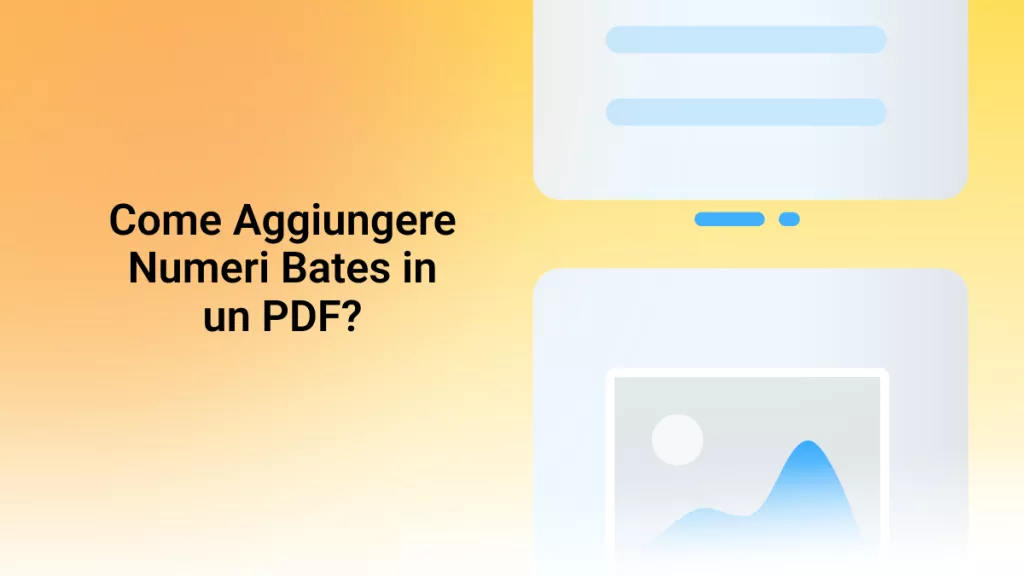Un report PDF con collegamenti incorporati potrebbe essere utile per condividere informazioni con colleghi e clienti. Se il collegamento nel file è errato o non disponibile, avrai bisogno di un metodo per modificare link PDF senza prima convertire il documento. In questo articolo, ti mostremo come modificare link nei file PDF in modo semplice.
Parte 1: Cos'è un link in PDF?
È possibile accedere ad altre parti dello stesso documento PDF, ad altri documenti elettronici come allegati, ad altri siti Web, riprodurre file multimediali o persino eseguire una voce di menu cliccando su un collegamento. Cliccare su un link in un file PDF è funzionalmente equivalente a cliccare su un collegamento in una pagina Web.
Parte 2: Passaggi per modificare link in PDF
UPDF è un software di editing PDF completo e facile da usare che può essere utilizzato su tutte le piattaforme e la sua velocità di apertura e rendering è molto elevata.
Passo 1: scarica UPDF e apri il file
Dopo aver scaricato UPDF, apri il file PDF per il quale desideri modificare i collegamenti utilizzando UPDF.
Windows • macOS • iOS • Android 100% sicuro
Passo 2: accedi alla modalità "Modifica"
Clicca sulla funzione "Modifica" nella barra degli strumenti di sinistra. Poi clicca sull'opzione "Link" dalla barra in alto.
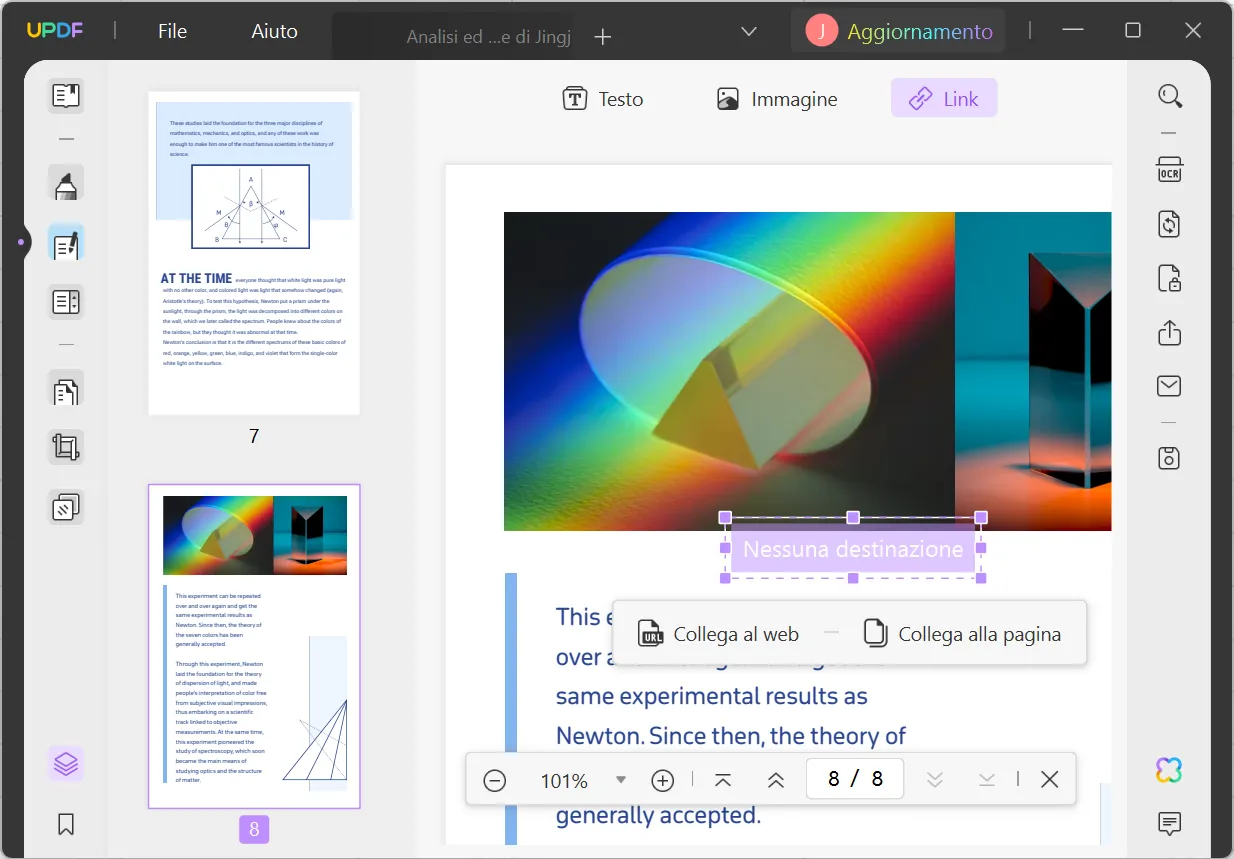
Passo 3: modifica l'aspetto dei collegamenti in PDF
Dopo aver cliccato sull'icona "Link", è possibile aggiungere un collegamento al file PDF. Appariranno due opzioni per scegliere il collegamento al Web o il numero di pagina.
Ora puoi modificare un collegamento esistente, UPDF ti consentirà di modificare il tipo, lo stile, lo spessore e il colore del collegamento.
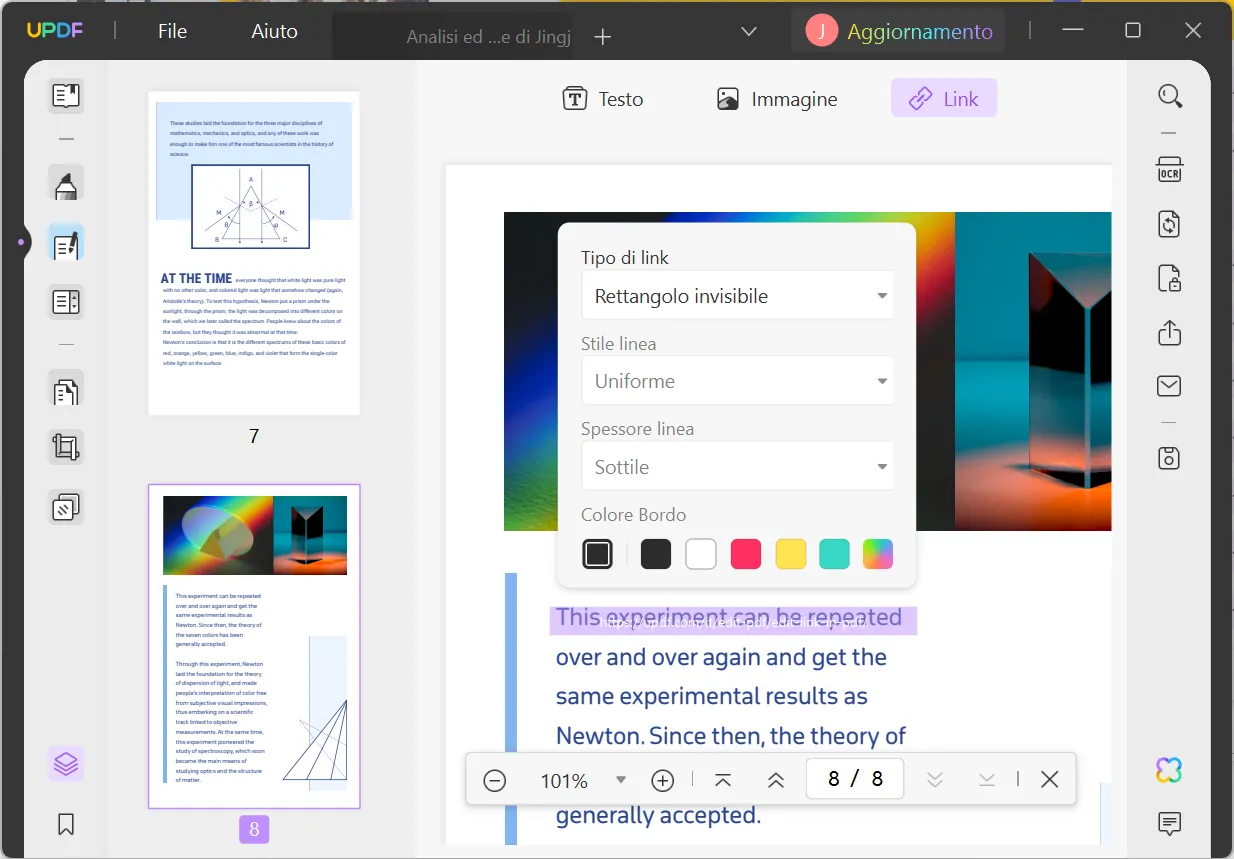
Passo 4: elimina il link dal PDF
Eliminare un link da PDF è davvero semplice. Tutto quello che devi fare è cliccare con il pulsante destro del mouse sul collegamento che desideri eliminare e scegliere l'opzione "Elimina". Il tuo collegamento verrà eliminato immediatamente.
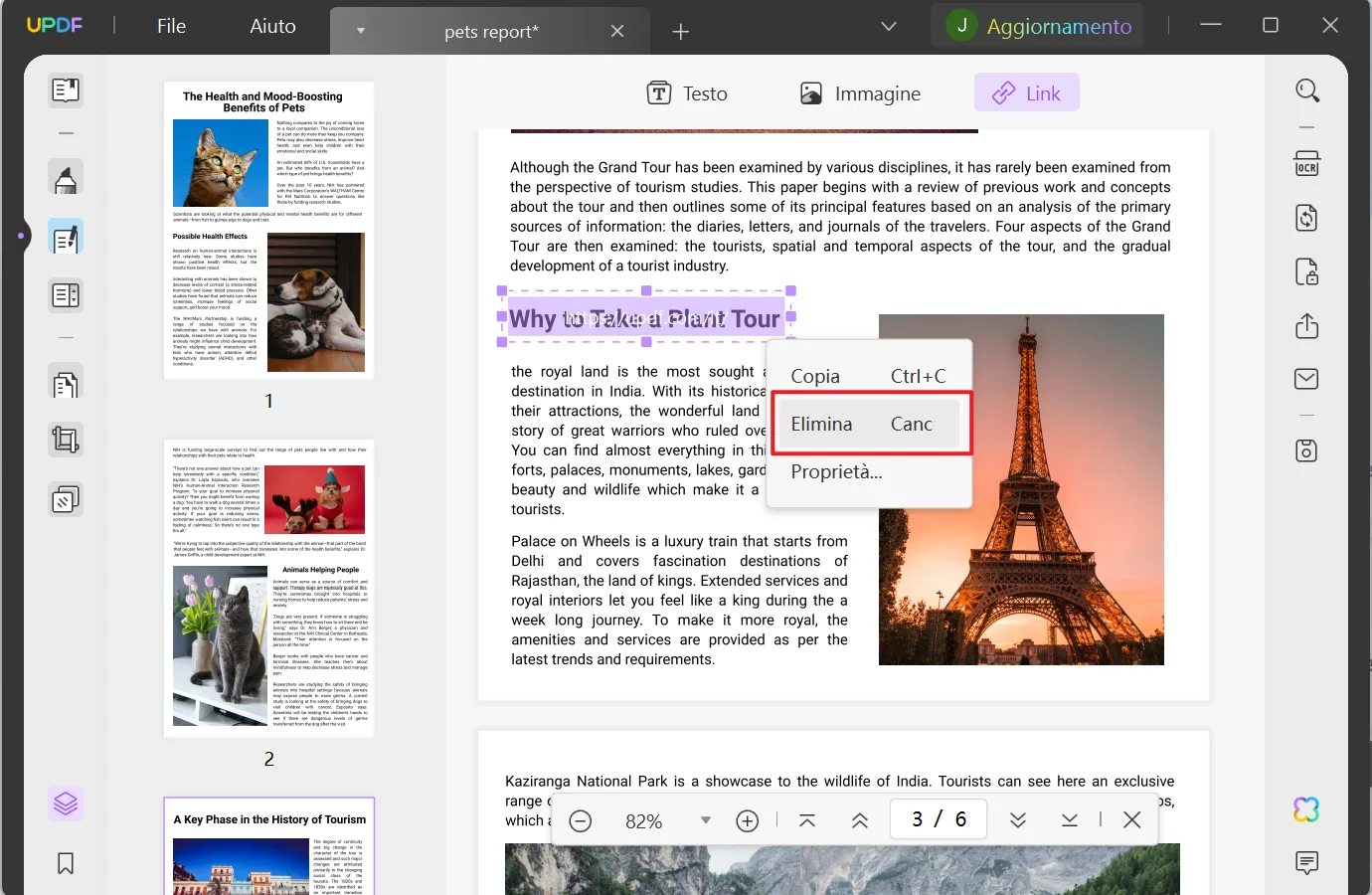
Parte 3: Soluzione PDF tutto in uno - UPDF
UPDF è un potente strumento di modifica dei PDF che offre numerose funzioni, tra cui la modifica del testo, l'inserimento di immagini, l'aggiunta di annotazioni, l'unione e la divisione dei documenti, ecc. Supporta anche la tecnologia OCR per riconoscere il testo nei documenti scansionati. Scarica UPDF in sicurezza e usa le sue incredibili funzionalità gratuitamente.
Windows • macOS • iOS • Android 100% sicuro
Inoltre, UPDF supporta diverse lingue, tra cui inglese, spagnolo, francese, tedesco, italiano, portoghese e altre ancora! La cosa più sorprendente è la funzionalità AI integrata di UPDF per tradurre, riassumere, spiegare e scrivere documenti!
Vantaggi dell'UPDF:
- Una licenza disponibile su Windows, Mac, iOS e Android.
- Ha un'interfaccia utente intuitiva che rende il funzionamento semplice e comodo.
- È molto conveniente, a solo 1/10 del prezzo di Adobe Acrobat.
Parte 4: Domande frequenti su modifica link in PDF
Come faccio a collegarmi a una parte specifica di un PDF?
Quando crei un collegamento HTML, includi #page=[numero pagina] alla fine dell'URL per indirizzare l'utente a una pagina specifica all'interno di un documento PDF.
Puoi creare collegamenti cliccabili in PDF?
Lo strumento di collegamento in UPDF semplifica l'aggiunta di collegamenti in entrata e in uscita. Clicca su UPDF, quindi su "Modifica PDF", quindi su "Link" e infine aggiungi o modifica. Quando si clicca e si tiene premuto il pulsante del mouse, il puntatore si trasforma in un mirino che evidenzia tutti i collegamenti, visibili e nascosti, all'interno della pagina corrente.
Perché il collegamento ipertestuale non funziona in PDF?
Se si verifica quanto segue, i collegamenti PDF potrebbero non funzionare.
- Gli URL inseriti non sono corretti.
- Molti degli ancoraggi dei collegamenti sono rotti.
- Hai ridotto il file PDF alla dimensione minima.
- Si è verificato un problema con il PDF.
- Il lettore PDF non include uno strumento integrato per trovare i collegamenti ipertestuali.
- I file di cache del browser stanno causando una pausa.
- È necessario fornire il prefisso dell'indirizzo Web (http:// o https://).
- Il browser ha smesso di rispondere.
Come trovo i collegamenti nascosti in un PDF?
I collegamenti ipertestuali all'interno di un PDF possono essere nascosti o visualizzati utilizzando una funzione disponibile in molti editor PDF. Per fare questo, clicca sulla scheda "Modifica PDF" nell'editor e il collegamento nascosto verrà visualizzato utilizzando UPDF.
Conclusione
Il collegamento PDF è un ottimo modo per creare documenti interattivi. Dal loro uso professionale a quello individuale, l'integrazione dei collegamenti non è stata la caratteristica migliore di molti editor di PDF. UPDF ha cambiato le dinamiche di utilizzo dei collegamenti nei documenti PDF. Questo articolo ti ha fornito alcuni ottimi spunti su come modificare i collegamenti in PDF utilizzando UPDF, che spero ti siano utili!
 UPDF
UPDF
 UPDF per Windows
UPDF per Windows UPDF per Mac
UPDF per Mac UPDF per iPhone/iPad
UPDF per iPhone/iPad UPDF per Android
UPDF per Android UPDF AI Online
UPDF AI Online UPDF Sign
UPDF Sign Modifica PDF
Modifica PDF Annota PDF
Annota PDF Crea PDF
Crea PDF Modulo PDF
Modulo PDF Modifica collegamenti
Modifica collegamenti Converti PDF
Converti PDF OCR
OCR PDF a Word
PDF a Word PDF a Immagine
PDF a Immagine PDF a Excel
PDF a Excel Organizza PDF
Organizza PDF Unisci PDF
Unisci PDF Dividi PDF
Dividi PDF Ritaglia PDF
Ritaglia PDF Ruota PDF
Ruota PDF Proteggi PDF
Proteggi PDF Firma PDF
Firma PDF Redige PDF
Redige PDF Sanziona PDF
Sanziona PDF Rimuovi Sicurezza
Rimuovi Sicurezza Leggi PDF
Leggi PDF UPDF Cloud
UPDF Cloud Comprimi PDF
Comprimi PDF Stampa PDF
Stampa PDF Elaborazione Batch
Elaborazione Batch Cos'è UPDF AI
Cos'è UPDF AI Revisione di UPDF AI
Revisione di UPDF AI Guida Utente per l'Intelligenza Artificiale
Guida Utente per l'Intelligenza Artificiale FAQ su UPDF AI
FAQ su UPDF AI Riassumi PDF
Riassumi PDF Traduci PDF
Traduci PDF Chat con PDF
Chat con PDF Chat con AI
Chat con AI Chat con immagine
Chat con immagine Da PDF a Mappa mentale
Da PDF a Mappa mentale Spiega PDF
Spiega PDF Ricerca Accademica
Ricerca Accademica Ricerca Paper
Ricerca Paper Correttore AI
Correttore AI Scrittore AI
Scrittore AI Assistente Compiti AI
Assistente Compiti AI Generatore Quiz AI
Generatore Quiz AI Risolutore Matematico AI
Risolutore Matematico AI PDF a Word
PDF a Word PDF a Excel
PDF a Excel PDF a PowerPoint
PDF a PowerPoint guida utente
guida utente Trucchi UPDF
Trucchi UPDF faq
faq Recensioni UPDF
Recensioni UPDF Centro download
Centro download Blog
Blog Notizie
Notizie spec tec
spec tec Aggiornamenti
Aggiornamenti UPDF vs. Adobe Acrobat
UPDF vs. Adobe Acrobat UPDF vs. Foxit
UPDF vs. Foxit UPDF vs. PDF Expert
UPDF vs. PDF Expert